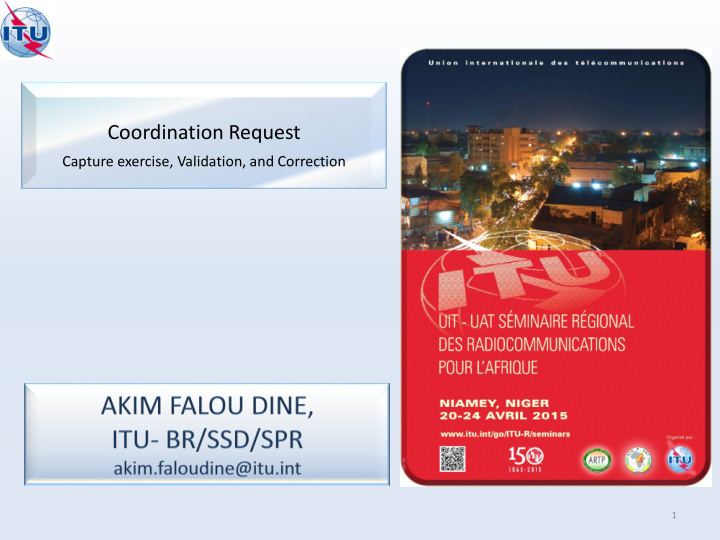

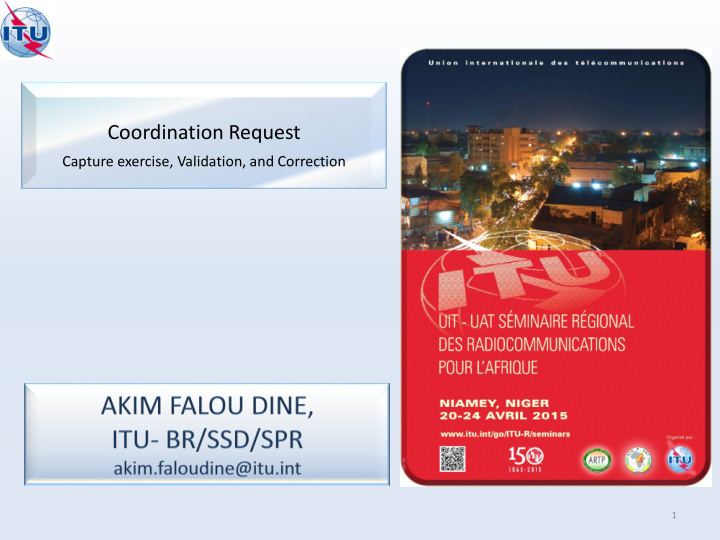

Coordination Request Capture exercise, Validation, and Correction 1
SpaceCap: First steps • Launch SAM • Launch SpaceCap Coordination: capture 2
SpaceCap: new database • Create new database • Call it “GSOSAT” Coordination: capture 3
New coordination notice • Select type of notice • Verify current database and click “New Notice” Coordination: capture 4
Basic network information • “Notice - level” data • “Station - level” data Coordination: capture 5
Uplink characteristics • Click on the “Beam” tab Coordination: capture 6
“Group - level” data • Click “Group” tab: “Common characteristics” Coordination: capture 7
“Group - level” data • “General characteristics” Coordination: capture 8
Other “Group - level” data • Emissions data • Frequency assignments • Special Section Coordination: capture 9
Associated Earth Station Coordination: capture 10
New or Clone group • Using “Edit” menu • Or, right-click Coordination: capture 11
Using a clone of the first group • Change the frequency • Change Service Area Number 1 2 (under assignments (under “Frequencies” tab) “Group” tab) Coordination: capture 12
Return to “Beam” tab • Create a new beam (“Edit”menu or right-click) Coordination: capture 13
Closing and Opening a Notice • Icon buttons • File menu Coordination: capture 14
Using SpaceVal RUNNING SPACEVAL ON GSOSAT Coordination: Validation 15
On the “Notice Explorer” screen • Select the notice by clicking on it • Click the SpaceVal button Coordination: Validation 16
• SpaceVal dialog box Two main areas Show all messages Cross-Validate GIMS diagrams Click SpaceVal Coordination: Validation 17
Using SpaceVal CORRECTING ERRORS: WRONG_SAT Coordination: Correction 18
• SpaceVal dialog box Two main areas Show all messages Cross-Validate GIMS diagrams Click SpaceVal Coordination: Correction 19
Recommend
More recommend